CentOS 6.4 Openstack Havana 多节点安装(OVS+GRE)_chenshake
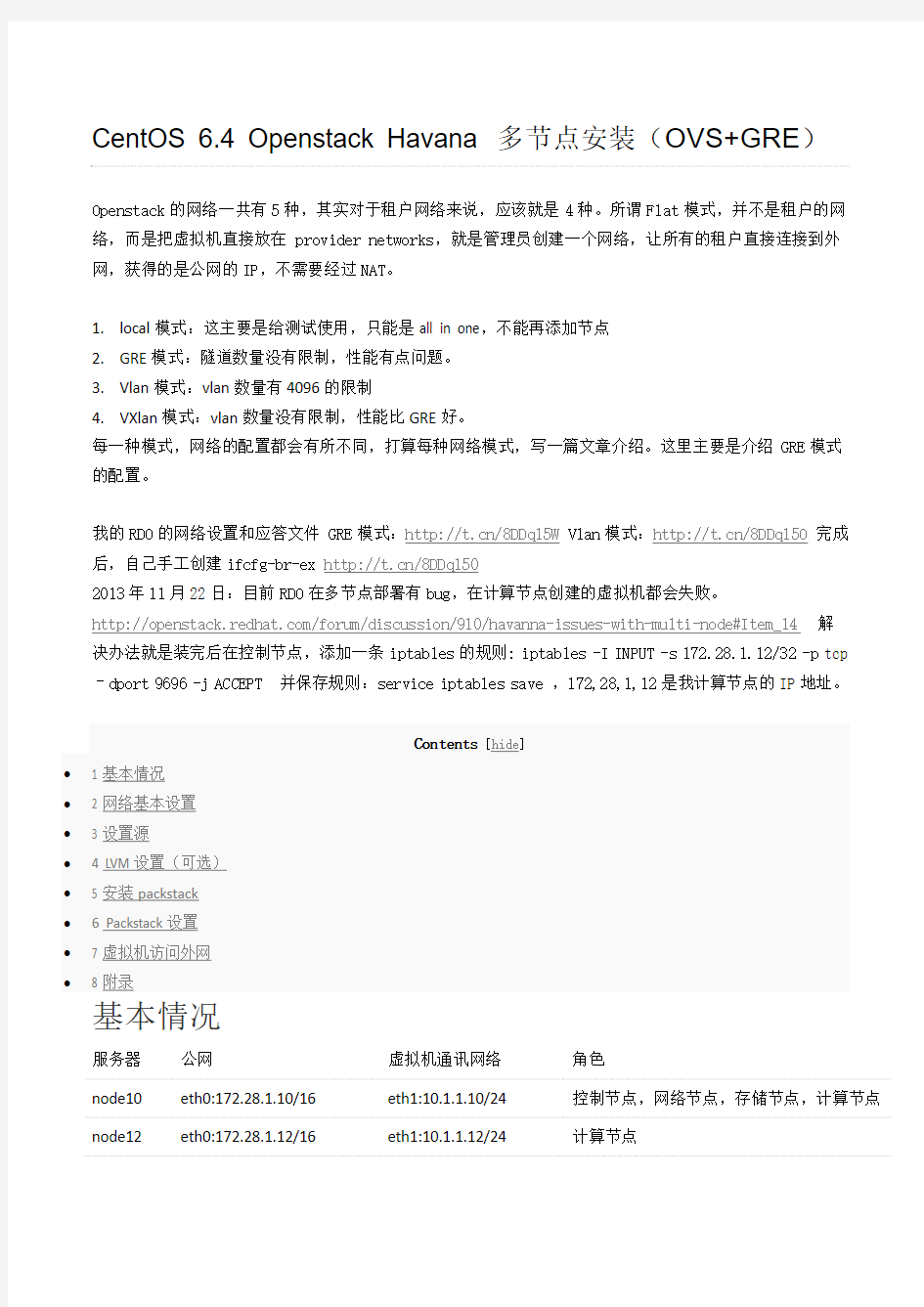
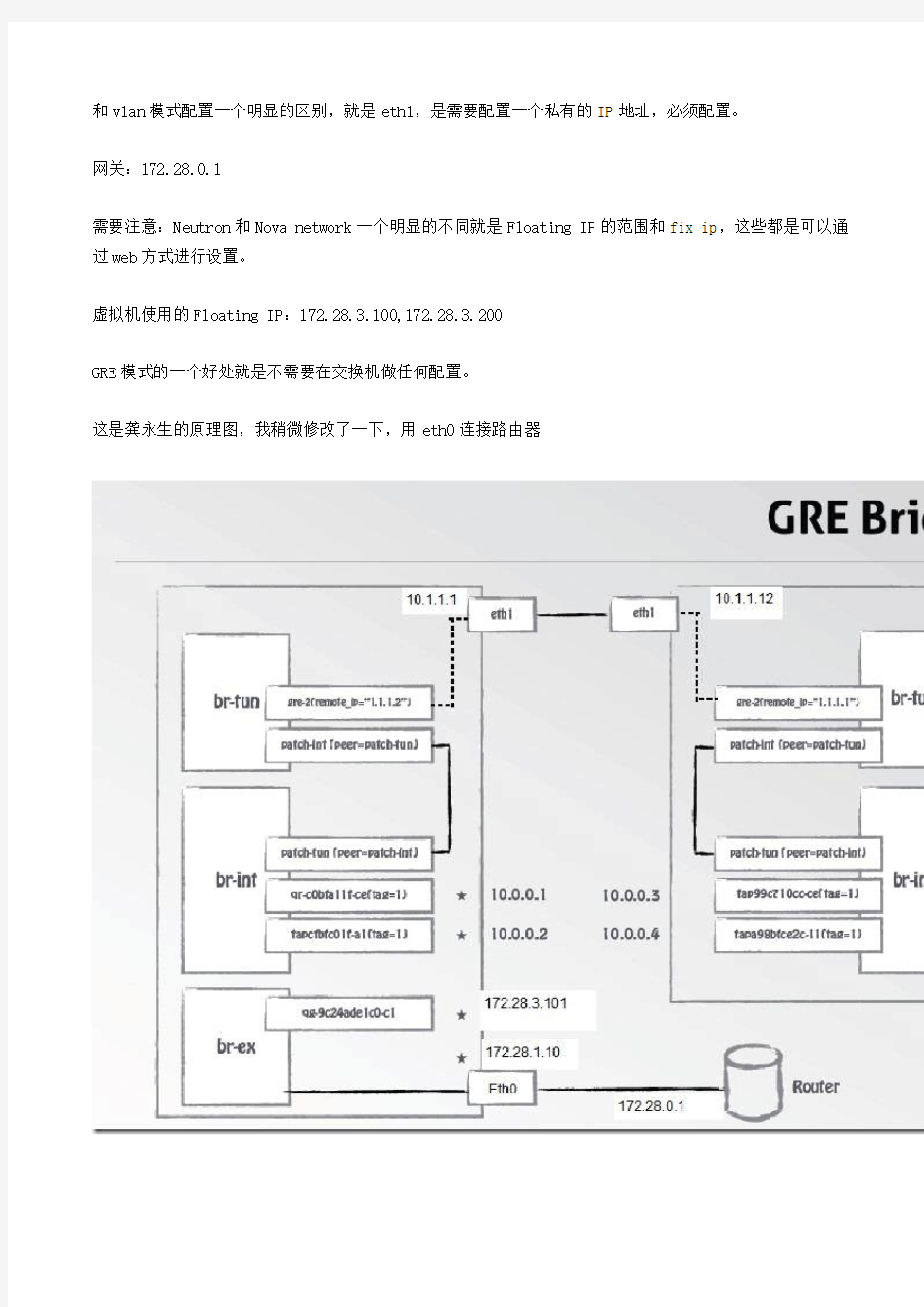
CentOS 6.4 Openstack Havana 多节点安装(OVS+GRE)
Openstack 的网络一共有 5 种,其实对于租户网络来说,应该就是 4 种。所谓 Flat 模式,并不是租户的网 络,而是把虚拟机直接放在 provider networks,就是管理员创建一个网络,让所有的租户直接连接到外 网,获得的是公网的 IP,不需要经过 NAT。
1. local 模式:这主要是给测试使用,只能是 all in one,不能再添加节点 2. GRE 模式:隧道数量没有限制,性能有点问题。 3. Vlan 模式:vlan 数量有 4096 的限制 4. VXlan 模式:vlan 数量没有限制,性能比 GRE 好。 每一种模式,网络的配置都会有所不同,打算每种网络模式,写一篇文章介绍。这里主要是介绍 GRE 模式 的配置。
我的 RDO 的网络设置和应答文件 GRE 模式:https://www.sodocs.net/doc/e75949886.html,/8DDql5W Vlan 模式:https://www.sodocs.net/doc/e75949886.html,/8DDql5O 完成 后,自己手工创建 ifcfg-br-ex https://www.sodocs.net/doc/e75949886.html,/8DDql50 2013 年 11 月 22 日:目前 RDO 在多节点部署有 bug,在计算节点创建的虚拟机都会失败。 https://www.sodocs.net/doc/e75949886.html,/forum/discussion/910/havanna-issues-with-multi-node#Item_14 解 决办法就是装完后在控制节点,添加一条 iptables 的规则: iptables -I INPUT -s 172.28.1.12/32 -p tcp –dport 9696 -j ACCEPT 并保存规则:service iptables save ,172,28,1,12 是我计算节点的 IP 地址。
Contents [hide] ? ? ? ? ? ? ? ? 1 基本情况 2 网络基本设置 3 设置源 4 LVM 设置(可选) 5 安装 packstack 6 Packstack 设置 7 虚拟机访问外网 8 附录
基本情况
服务器 node10 node12 公网 eth0:172.28.1.10/16 eth0:172.28.1.12/16 虚拟机通讯网络 eth1:10.1.1.10/24 eth1:10.1.1.12/24 角色 控制节点,网络节点,存储节点,计算节点 计算节点
和 vlan 模式配置一个明显的区别,就是 eth1,是需要配置一个私有的 IP 地址,必须配置。
网关:172.28.0.1
需要注意:Neutron 和 Nova network 一个明显的不同就是 Floating IP 的范围和 fix ip,这些都是可以通 过 web 方式进行设置。
虚拟机使用的 Floating IP:172.28.3.100,172.28.3.200
GRE 模式的一个好处就是不需要在交换机做任何配置。
这是龚永生的原理图,我稍微修改了一下,用 eth0 连接路由器
网络基本设置
这是 node10 的 IP 设置,node12,也只是修改一下 IP 地址就可以。 Eth0
# cat /etc/sysconfig/network-scripts/ifcfg-eth0 DEVICE=eth0 ONBOOT=yes HWADDR=00:E0:81:D8:43:BE TYPE=Ethernet BOOTPROTO=none IPADDR=172.28.1.10 NETMASK=255.255.0.0
Eth1
# cat /etc/sysconfig/network-scripts/ifcfg-eth1 DEVICE=eth1 ONBOOT=yes HWADDR="00:E0:81:D8:43:BF" TYPE=Ethernet BOOTPROTO=none IPADDR=10.1.1.10
NETMASK=255.255.255.0
设置源
cd /etc/yum.repos.d/ wget https://www.sodocs.net/doc/e75949886.html,/.help/CentOS6-Base-163.repo yum list
LVM 设置(可选)
这主要是为了给 cinder-volumes 单独一个分区,提高性能。
umount /dev/sda2 pvcreate /dev/sda2 vgcreate cinder-volumes /dev/sda2
修改/etc/fstab 去掉 cinder-volume 的开机挂载,不然会导致你无法重启
sed -i '/cinder-volume/s/^/#/' /etc/fstab
安装 packstack
yum install -y https://www.sodocs.net/doc/e75949886.html,/openstack/openstack-havana/rdo-release-havana.rpm yum install -y openstack-packstack yum -y update
内核更新,所以需要重启机器.
Packstack 设置
创建一个应答文件
packstack --gen-answer-file=multi-node-gre-node10.txt
修改配置文件
修改应答文件, 由于我已经有专门的 cinder volume, 所以不需要创建。 如果你没有手工创建 cinder volume, 那么你就不修改就可以。默认 heat 和 Nagios 是没有安装,你可以修改。
CONFIG_CINDER_VOLUMES_CREATE=n CONFIG_NTP_SERVERS=https://www.sodocs.net/doc/e75949886.html, CONFIG_KEYSTONE_ADMIN_PW=admin CONFIG_NOVA_COMPUTE_HOSTS=172.28.1.10,172.28.1.12 CONFIG_NEUTRON_OVS_TENANT_NETWORK_TYPE=gre CONFIG_NEUTRON_OVS_TUNNEL_RANGES=1:1000 CONFIG_NEUTRON_OVS_TUNNEL_IF=eth1
GRE 的网络,主要是修改后面的 3 行就可以。
进行安装
packstack --answer-file=multi-node-gre-node10.txt
安装过程,有可能因为源的原因中断,你可以重复运行。
虚拟机访问外网
装完后,查看一下网络
# ovs-vsctl show 9cf303ec-618d-4976-a031-b65646b4e491 Bridge br-tun Port br-tun Interface br-tun type: internal Port patch-int Interface patch-int type: patch options: {peer=patch-tun} Bridge br-int Port br-int Interface br-int type: internal Port patch-tun Interface patch-tun type: patch options: {peer=patch-int} Bridge br-ex Port br-ex Interface br-ex type: internal ovs_version: "1.11.0"
由于目前 RDO 的问题,没有创建 br-ex,需要我们手工来创建,这个只需要在 node10 进行就可以,具体点 说,应该是在网络节点上进行。
# cat /etc/sysconfig/network-scripts/ifcfg-br-ex DEVICE=br-ex IPADDR=172.28.1.10 PREFIX=16 GATEWAY=172.28.0.1 DNS1=114.114.114.114 ONBOOT=yes
修改 /etc/sysconfig/network-scripts/ifcfg-eth0, 注意: 一定要加上 eth0 的 mac 地址, 不然会出错。
# cat /etc/sysconfig/network-scripts/ifcfg-eth0 DEVICE=eth0 ONBOOT=yes HWADDR=00:E0:81:D8:43:BE
然后运行下面命令
ovs-vsctl add-port br-ex eth0; service network restart
这个时候,看看网络的设置
# ovs-vsctl show 9cf303ec-618d-4976-a031-b65646b4e491 Bridge br-tun Port br-tun Interface br-tun type: internal Port patch-int Interface patch-int type: patch options: {peer=patch-tun} Bridge br-int Port br-int Interface br-int type: internal Port patch-tun Interface patch-tun type: patch options: {peer=patch-int} Bridge br-ex Port "eth0" Interface "eth0" Port br-ex Interface br-ex type: internal
ovs_version: "1.11.0"
网卡详细信息
# ip a 1: lo:
94: virbr0:
附录
https://https://www.sodocs.net/doc/e75949886.html,/wiki/ConfigureOpenvswitch OVS.integration_bridge:br-int
OVS.tunnel_bridge:br-tun
OVS.local_ip:GRE 网络使用:就是内部的 IP,这里就是 eth1 上的 IP 地址
OVS.tunnel_id_ranges:1:1000,就是 ID 的范围,GRE 网络的隧道数量。
OVS.bridge_mappings :physnet1:br-eth1,vlan 模式使用该参数
https://www.sodocs.net/doc/e75949886.html,work_vlan_ranges:physnet1:10:20,vlan 模式使用该参数
Posted by 陈沙克 at 12:56 AM Tagged with: centos, openstack
28 Responses to “CentOS 6.4 Openstack Havana 多节点安装(OVS+GRE)”
1.
_-峰 says:
2013/11/12 at 11:01 AM 支持下
Reply
2.
_-峰 says:
2013/11/12 at 11:14 AM 创建一个应答文件 packstack –gen-answer-file=multi-node-gre-node10.txt
进行安装 packstack –answer-file=multi-node.txt
这个是不是应该要改改
Reply
o 陈沙克 says:
2013/11/12 at 1:36 PM 你看的真够细心,已经修改。
Reply
? _-峰 says:
2013/11/12 at 1:46 PM 计算节点怎样操作呢,
Reply
? 陈沙克 says:
2013/11/12 at 1:59 PM 不需要做任何操作。
Reply
? zero says:
2013/11/12 at 4:12 PM 计算节点 直接运行 packstack –answer-file=multi-node-gre-node10.txt 就可以嘛??
? 陈沙克 says:
2013/11/12 at 4:43 PM 计算节点,不需要做任何东西,自动就装好了。
? zero says:
2013/11/12 at 4:51 PM 没理解~~ 是装好系统之后 机器都开着 控制节点 直接运行一次就都装好了呗“` 那以后再添加节点怎 么做?
3.
胡晓维 says:
2013/11/13 at 2:13 PM openstack Havana 的 多节点 vlan 模式 安装 step bystep 是什么时候能有?
Reply
o 陈沙克 says:
2013/11/22 at 3:19 PM https://https://www.sodocs.net/doc/e75949886.html,/site/documentation/Red_Hat_Enterprise_Linux_OpenStack_Platform/?locale=en-US 不过是 centos 下。现在已经不搞 ubuntu。
Reply
4.
ys says:
2013/11/14 at 10:50 AM 沙克老师,按照您的文档,安装完毕,创建实例后在仪表盘上可以看到分配了 ip 地址,但通过控制台进入实例后发现,实际 网卡还是没有分配到 ip。 日志如下: [root@rdo1 ~]# tail -f /var/log/neutron/server.log 2013-11-14 10:44:08.629 3274 WARNING neutron.scheduler.dhcp_agent_scheduler [-] No more DHCP agents 2013-11-14 10:44:08.630 3274 WARNING neutron.db.agentschedulers_db [-] Fail scheduling network {‘status’:
u’ACTIVE’, ‘subnets’: [u'4c2028b4-e88e-4eb6-9924-8c5647db504c'], ‘name’: u’admin_net1′, ‘provider:physical_network’: None, ‘admin_state_up’: True, ‘tenant_id’: u’65e0566f174748ecaf5240f0a2eaffa2′, ‘provider:network_type’: u’gre’, ‘router:external’: False, ‘shared’: False, ‘id’: u’8f32a99c-b114-4f28-8e28-aa316b5aabd1′, ‘provider:segmentation_id’: 2L} 2013-11-14 10:44:08.986 3274 WARNING neutron.scheduler.dhcp_agent_scheduler [-] No more DHCP agents 2013-11-14 10:44:08.987 3274 WARNING neutron.db.agentschedulers_db [-] Fail scheduling network {‘status’: u’ACTIVE’, ‘subnets’: [u'4c2028b4-e88e-4eb6-9924-8c5647db504c'], ‘name’: u’admin_net1′, ‘provider:physical_network’: None, ‘admin_state_up’: True, ‘tenant_id’: u’65e0566f174748ecaf5240f0a2eaffa2′, ‘provider:network_type’: u’gre’, ‘router:external’: False, ‘shared’: False, ‘id’: u’8f32a99c-b114-4f28-8e28-aa316b5aabd1′, ‘provider:segmentation_id’: 2L} 2013-11-14 10:44:09.973 3274 WARNING neutron.scheduler.dhcp_agent_scheduler [-] No more DHCP agents 2013-11-14 10:44:09.978 3274 WARNING neutron.db.agentschedulers_db [-] Fail scheduling network {‘status’: u’ACTIVE’, ‘subnets’: [u'4c2028b4-e88e-4eb6-9924-8c5647db504c'], ‘name’: u’admin_net1′, ‘provider:physical_network’: None, ‘admin_state_up’: True, ‘tenant_id’: u’65e0566f174748ecaf5240f0a2eaffa2′, ‘provider:network_type’: u’gre’, ‘router:external’: False, ‘shared’: False, ‘id’: u’8f32a99c-b114-4f28-8e28-aa316b5aabd1′, ‘provider:segmentation_id’: 2L} 2013-11-14 10:44:10.232 3274 WARNING neutron.scheduler.dhcp_agent_scheduler [-] No more DHCP agents 2013-11-14 10:44:10.234 3274 WARNING neutron.db.agentschedulers_db [-] Fail scheduling network {‘status’: u’ACTIVE’, ‘subnets’: [u'4c2028b4-e88e-4eb6-9924-8c5647db504c'], ‘name’: u’admin_net1′, ‘provider:physical_network’: None, ‘admin_state_up’: True, ‘tenant_id’: u’65e0566f174748ecaf5240f0a2eaffa2′, ‘provider:network_type’: u’gre’, ‘router:external’: False, ‘shared’: False, ‘id’: u’8f32a99c-b114-4f28-8e28-aa316b5aabd1′, ‘provider:segmentation_id’: 2L} 2013-11-14 10:44:12.638 3274 WARNING neutron.scheduler.dhcp_agent_scheduler [-] No more DHCP agents 2013-11-14 10:44:12.641 3274 WARNING neutron.db.agentschedulers_db [-] Fail scheduling network {‘status’: u’ACTIVE’, ‘subnets’: [u'4c2028b4-e88e-4eb6-9924-8c5647db504c'], ‘name’: u’admin_net1′, ‘provider:physical_network’: None, ‘admin_state_up’: True, ‘tenant_id’: u’65e0566f174748ecaf5240f0a2eaffa2′, ‘provider:network_type’: u’gre’, ‘router:external’: False, ‘shared’: False, ‘id’: u’8f32a99c-b114-4f28-8e28-aa316b5aabd1′, ‘provider:segmentation_id’: 2L}
Reply
o 陈沙克 says:
2013/11/14 at 1:42 PM 你好好查一下,我的环境是没问题的。
Reply
o Yang Feng says:
2013/11/14 at 8:33 PM 请问你找到问题了吗?我也是碰到这个问题,登入后,虚机没有获得 IP 地址
Reply
? ys says:
2013/11/15 at 8:36 AM 还没。我直接重装了,可能是哪配置出错了!
Reply
? luanlg says:
2013/11/22 at 1:27 PM yum update 升级组件,修改 grub.conf 文件,启用 openstack 内核,启动后,messagebus 服务没启动的话,要启 动一下,这么折腾后,虚拟机分配到 IP 了
Reply
o luanlg says:
2013/11/21 at 11:33 AM 我也遇到同样问题了~在计算节点上启动实例,仪表盘显示成功后,通过控制台进去发现 dhcp 没有分配到地址
Reply
5.
ys says:
2013/11/14 at 10:53 AM 我试着在控制台里直接给虚拟机配置 ip,然后网络就通了
Reply
o _-峰 says:
2013/11/22 at 7:13 PM 我也是同样的问题,在控制台里直接给虚拟机配置 ip,只能到同子网的 VM,到子网的网关都到不了,更别说出去了
Reply
6.
aya says:
2013/11/14 at 9:17 PM 陈老师您好,请问 node10 和 node12 是否都需要 2 张网卡才行?
Reply
o 陈沙克 says:
2013/11/14 at 10:28 PM 是,控制节点,计算节点,都是需要两块网卡。
Reply
7.
wenlong says:
2013/11/19 at 6:26 PM 你好 GRE Bridge 大图里面的 tunnel 的 2 边的 IP 1.1.1.1 和 1.1.1.2 是虚拟机的内部 IP 么?
Reply
o 陈沙克 says:
2013/11/20 at 12:24 AM 我的理解:是。
Reply
8.
richard says:
2013/11/20 at 8:52 PM cinder-volumes , 作创建就挂住 了, 总 creating, 陈老师, 为什么呢?
Reply
9.
_-峰 says:
2013/11/22 at 1:29 PM 有没在两个结点上用 RDO 试过 SWIFT, [ ERROR ]
ERROR : Error appeared during Puppet run: 10.50.9.104_swift.pp Error: Parameter source failed on Firewall[001 swift storage and rsync incoming 10.50.9.102/sda2]: Munging failed for value “10.50.9.102/sda2″ in class source: no address for 10.50.9.102/sda2 at /var/tmp/packstack/0a5ec64b491e44d895b6bf66132253f0/manifests/10.50.9.104_swift.pp:41 You will find full trace in log /var/tmp/packstack/20131121-232123-LYKyur/manifests/10.50.9.104_swift.pp.log
10.50.9.104_swift.pp 这个文件内容: $hosts = [ '10.50.9.102/sda2','10.50.9.104/sda3','10.50.9.104','10.50.9.102' ]
define add_allow_host { firewall { “001 swift storage and rsync incoming ${title}”: proto => ‘tcp’, dport => ['6000', '6001', '6002', '873'], action => ‘accept’, source => $title, } }
它的 HOST 截取不对。
Reply
o 陈沙克 says:
2013/11/22 at 2:35 PM 我现在的控制节点,会顺便把 swift 装上,没啥问题。
Reply
? _-峰 says:
2013/11/22 at 3:49 PM swift 两个结点做存储
Reply
? _-峰 says:
2013/11/22 at 3:59 PM https://https://www.sodocs.net/doc/e75949886.html,/stackforge/packstack/pull/7/files 是这个 bug
Reply
10.
Steven says:
2013/11/22 at 4:05 PM Hi, 陈老师,
我用这种方式布了几个节点,但是发现有一些虚拟机总是找不到 meta-data: DataSourceEc2.py[WARNING]: ‘http://169.254.169.254/2009-04-04/meta-data/instance-id’ failed [2/120s]: url error [[Errno 101] Network is unreachable]
现在的规律是控制节点上的虚拟机都没有这个错误,但是某些计算节点上的某些虚拟机有这个错误。
我找了一下,havana 版本好像没有 nova-api 组件了吧,找不到这个服务(有一个 ec2 相关的服务)。 按照你之前的一篇文章也解决不了这个问题。
有什么建议没有?谢谢!
OpenStack安装文档
OpenStack Nova安装手册 作者: yz 日期: 2011-11-27 版本: v0.3 网址: https://www.sodocs.net/doc/e75949886.html,
目录 实验环境 (3) 架构部署 (3) 服务器系统安装 (3) 控制节点安装 (4) NTP时钟服务安装 (4) MYSQL数据库服务安装 (4) RABBITMQ消息队列服务安装 (5) NOVA服务安装 (5) GLANCE镜像存储服务安装 (5) KEYSTONE、noVNC、Dashboard服务相关依赖包安装 (5) KEYSTONE认证服务安装 (5) https://www.sodocs.net/doc/e75949886.html,PUTE扩展库安装 (8) OPENSTACKX扩展库安装 (8) PYTHON-NOVACLIENT扩展库安装 (8) QUANTUM模块安装 (9) OPENSTACK-DASHBOARD控制面板安装 (9) noVNC服务安装 (11) NOVA服务配置 (12) GLANCE镜像存储服务配置 (14) noVNC服务配置 (15) 计算节点安装 (16) NTP时钟同步配置 (16) NOVA服务安装 (16) NOVA服务配置 (17) DASHBOARD使用基础 (20) 建立Keypairs (20) 建立安全组 (20) 启动实例 (21) 通过VNC连接实例 (22) 为实例分配外网IP (23)
实验环境 硬件: DELL R410(1台) CPU:Intel(R) Xeon(R) CPU E5620 @ 2.40GHz * 2 内存:16GB 硬盘:300GB 网卡:Broadcom Corporation NetXtreme II BCM5716 Gigabit Ethernet * 2 DELL R710(1台) CPU:Intel(R) Xeon(R) CPU E5606 @ 2.13GHz * 2 内存:32GB 硬盘:250GB 网卡:Broadcom Corporation NetXtreme II BCM5709 Gigabit Ethernet * 4 系统: Ubuntu Server 11.04 x64 Openstack版本: Diablo 4 release(2011.3) 架构部署 机器型号/主机名外网IP 内网IP 作用 R410/r410-control1 60.12.206.111 192.168.1.2 控制节点 R710/r710-compute1 60.12.206.99 192.168.1.3 计算节点1 实例网段为10.0.0.0/24,floating ip为60.12.206.114,实例网段桥接在内网网卡上,网络模式采用FlatDHCP 服务器系统安装 1.Ubuntu server 11.04 x64使用默认安装方式 2.服务器外网使用eth0 3.服务器内网使用eth1 4.除apache及noVNC外,所有服务均监听内网IP
CentOs环境安装详细教程
CentOS 6.5使用yum快速搭建LAMP环境 前言:也许很多新同学和我一样在搭建LAMP环境时遇到各种问题,网上资料错 误乱杂以致于烦恼不断,在经过多次失败后重新整理利用yum快速搭建LAMP环境一文以供初学者参考,文中如有错漏请各位同学雅正。。。谢谢!~ 本次安装在内网主机内完成,安装完成CentOS 6.5后 ##配置IP地址 vi /etc/sysconfig/network-scripts/ifcfg-eth0 DEVICE="eth0" HW ADDR="60:EB:69:E3:85:E4" NM_CONTROLLED="yes" ONBOOT="yes" TYPE="Ethernet" UUID="a2a68d35-fea7-41e8-903a-680be29686e4" BOOTPROTO=static IPADDR=192.168.100.254 NETMASK=255.255.255.0 GA TEWAY=192.168.100.1 DNS1=202.96.128.86 配置完IP后可以在网内Windows主机上安装Xshell 5进行远程配置,直接复制本文中的命令即可!比较省事。。。 1、安装Apache本次安装采用yum 源进行安装 [root@localhost ~]# yum -y install httpd # 开机自启动 [root@localhost ~]# chkconfig httpd on # 启动httpd 服务 [root@localhost ~]# service httpd start ## 安装apache 一些扩展 root@localhost ~]# yum -y install httpd-manual mod_ssl mod_perl mod_auth_mysql ###关闭iptables防火墙 (只要使用,关闭和永久关闭这两条就可以了) 1 关闭防火墙----- [root@localhost ~]#service iptables stop 2 启动防火墙----- [root@localhost ~]#service iptables start
Oracle11G RAC 安装 for CentOS
CentOS 6.6 ASM 11G RAC 安装 OS: CentOS release 6.6 (final) DB: Oracle 11.2.0.4 ************************************************************************** 1.配置ip ************************************************************************** 注释:①每个节点都需要2个网卡第一个网卡为public ip 第二个为private ip ②修改IP后使生效命令:service network restart ③修改IP方法:服务端setup进入图形界面配置,也可修改ifcfg-eth0文件修改主机名:vi /etc/sysconfig/network 修改rac01test主机名 [root@ rac01test ~]# cat /etc/sysconfig/network NETWORKING=yes NETWORKING_IPV6=no HOSTNAME=rac01test 修改rac02test主机名 [root@ rac02test ~]# cat /etc/sysconfig/network NETWORKING=yes NETWORKING_IPV6=no HOSTNAME= rac02test 使主机名生效 [root@ rac01test ~] hostname rac01test [root@ rac02test ~] hostname rac02test 配置NTP时间同步: rac01test: [root@ rac01test /] cd etc [root@ rac01test etc/] mv npt.conf npt.conf.bak
openstack安装、配置过程中常见问题及解决办法
openstack安装、配置过程中常见问题及解决办法: by-lilin == 问题一:由于网络节点只有2个物理网卡,当给网络节点配置虚拟子网(10.10.10.52,10.20.20.52)时,无法ping通计算节点网络(10.10.10.53/54/55,10.20.20.53/54/55)== 解决方法: 在网络节点其中一个物理网卡eth0安装虚拟网卡,构建虚拟vlan,实现同一个网卡分配2个不同网段的IP地址(10.10.10.52和10.20.20.52)。 安装步骤如下所示: **安装vlan(vconfig)和加载8021g模块: # aptitude install vlav # modprobe 8021g # lsmod |grep -i 8021q **使用linux cvonfig命令配置vlan(在eth0网卡上虚拟两个vlav端口,端口号为5、7): # vconfig add eth0 5 Added VLAN with VID == 5 to IF -:eth0 # vconfig add eth0 7 Added VLAN with VID == 7 to IF -:eth0 **设置VLAN的REORDER_HDR参数,默认就行了: # vconfig set_flag eth0.5 1 1 Set flag on device -:eth0.5:- Should be visible in /proc/net/vlan/eth0.5 # vconfig set_flag eth0.7 1 1 Set flag on device -:eth0.7:- Should be visible in /proc/net/vlan/eth0.7 **可以使用cat /proc/net/vlan/eth0.5查看eth0.5参数: # cat /proc/net/vlan/eth0.5 eth0.5 VID: 5 REORDER_HDR: 1 dev->priv_flags: 1 total frames received 623 total bytes received 32353 Broadcast/Multicast Rcvd 606 total frames transmitted 71 total bytes transmitted 9420 Device: eth0 INGRESS priority mappings: 0:0 1:0 2:0 3:0 4:0 5:0 6:0 7:0 EGRESS priority mappings:
Oracle 11g CentOS6.7 RAC安装教程(UDEV)
Oracle 11g RAC安装教程CentOS6.7(UDEV) 马飞 2016-7-31
一、安装概述 2.1环境说明 2.1.1主机名及IP地址 查看操作系统类型及版本: lsb_release –a 2.1.2关闭防火墙及selinux (1)彻底关闭SELinux vi /etc/selinux/config 在SELINUX=enforcing 前面加个#号注释掉它#SELINUX=enforcing 然后新加一行 SELINUX=disabled (2)关闭防火墙 chkconfig iptables off service iptables stop
(3)安装vmtools,配置xmanager Xmanager设置后需增加防火墙规则或关闭防火墙
2.1.3集群软件及数据版本 2.1.4操作系统及软件 2.2环境准备 操作系统:CentOS6.5(64) 修改网卡名: https://www.sodocs.net/doc/e75949886.html,/s/blog_6b9293150101rhjj.html 2.2.1创建账号及群组及密码 2.2.2创建安装目录并设置权限
2.2.3安装依赖包 CentOS 6 X86_64系统通过yum安装32位软件包的方法 X86:(Y) yum -y install binutils compat-libstdc++ elfutils-libelf elfutils-libelf-devel elfutils-libelf-devel-static gcc gcc-c++ glibc glibc-common glibc-devel glibc-headers ksh libaio libaio-devel libgcc libgomp libstdc++ libstdc++-devel make sysstat unixODBC unixODBC-devel X64:(Y) yum -y install gcc gcc-c++ make binutils compat-libstdc++-33 elfutils-libelf elfutils-libelf-devel glibc glibc-common glibc-devel libaio libaio-devel libgcc libstdc++ libstdc++-devel unixODBC unixODBC-devel 2.2.4安装rlwrap (1)上传readline-6.2.tar.gz 或通过该命令下载:wget ftp://https://www.sodocs.net/doc/e75949886.html,/gnu/readline/readline-6.2.tar.gz tar zxvf readline-6.2.tar.gz cd readline-6.2 ./configure make && make install 或者:yum -y install readline-devel (2)上传rlwrap-0.37.tar.gz tar zxvf rlwrap-0.37.tar.gz cd rlwrap-0.37 ./configure 报错:configure: WARNING: No termcap nor curses library found yum install readline-devel make && make install 2.2.3配置/etc/profile环境变量
openstack安装详解
Centos6.4 Openstack 部署 官方推荐环境配置: Step 0: Prerequisites Software:Red Hat Enterprise Linux (RHEL) 6.4, or the equivalent version of one of the RHEL-based Linux distributions such as CentOS, Scientific Linux, etc., or Fedora 19 or later. See also RDO repository info for details on required repositories. Please name the host with a fully qualified domain name rather than a short-form name to avoid DNS issues with Packstack. Hardware: Machine with at least 2GB RAM, processors with hardware virtualization extensions, and at least one network adapter. 看了人家的要求果断放弃6.3,弃暗投明6.4 环境部署:VM+Centos6.4(64bit)(免费的水用谁知道它的好^_^) 看了源代码版的安装虚拟机的一篇配置方法(照抄了)
应用(没用的都关了吧,省的更新一大推没用的,留一个firfox足以) 因为要用到mysql数据库(Mysql全起之,嘿嘿)
Oracle-11g-CentOS7-RAC安装教程
Oracle 11g RAC安装教程 CentOS7 马飞 2016-7-22
一、安装概述 2.1环境说明 2.1.1 主机名及IP地址 2.1.2 关闭防火墙及selinux systemctl stop firewalld关闭防火墙systemctl mask firewalld停用 2.1.3 集群及主机域名
2.1.4 集群软件及数据版本 2.1.5 主机对应的ASM序号 2.1.6 ASM磁盘名称及表空间大小 2.1.7 操作系统及软件 2.2环境准备 操作系统: CentOS7 2.2.1创建账号及群组及密码
2.2.2创建安装目录并设置权限 2.2.3 安装依赖包 X86: (Y) yum -y install binutils compat-libstdc++ elfutils-libelf elfutils-libelf-devel elfutils-libelf-devel-static gcc gcc-c++ glibc glibc-common glibc-devel glibc-headers ksh libaio libaio-devel libgcc libgomp libstdc++ libstdc++-devel make sysstat unixODBC unixODBC-devel X64:(Y) yum -y install gcc gcc-c++ make binutils compat-libstdc++-33 elfutils-libelf elfutils-libelf-devel glibc glibc-common glibc-devel libaio libaio-devel libgcc libstdc++ libstdc++-devel unixODBC unixODBC-devel CentOS 6 X86_64系统通过yum安装32位软件包的方法 2.2.4 安装rlwrap (1)上传readline-6.2.tar.gz 或通过该命令下载:wget ftp://https://www.sodocs.net/doc/e75949886.html,/gnu/readline/readline-6.2.tar.gz tar zxvf readline-6.2.tar.gz cd readline-6.2 ./configure make && make install 或者:yum -y install readline-devel (2)上传rlwrap-0.37.tar.gz tar zxvf rlwrap-0.37.tar.gz cd rlwrap-0.37
Openstack搭建
Openstack 云平台配置文档 一基本系统安装 1.Controller: a)硬件: i.CPU: 4核Intel(R) Core(TM) i5 CPU 750 @ 2.67GHz ii.内存:4G iii.硬盘:500G b)系统: Ubuntu11.04 Server 2.Node: a)硬件: i.CPU: 4核Intel(R) Core(TM) i5 CPU 750 @ 2.67GHz ii.内存:4G iii.硬盘:500G b)系统: Ubuntu11.04 Server 二安装Openstack Nova 1.配置网络: a)Controller: i. b)Node: i. 2.配置网桥 a)Controller:
i. ii.重启网络b)Node: i. ii.重启网络
3.NTP同步 a)sudo ntpdate https://www.sodocs.net/doc/e75949886.html, 4.安装配置数据库(Controller) a)OpenStack Nova 需要数据库的支持,这里选用MySQL i.Sudo apt-get install mysql-server b)修改MySQL绑定地址,以便其他的节点服务器也能访问这个数据库: i.Sudo vi /etc/mysql/my.conf ii.#bind-address=127.0.0.1 -> bing-address =0.0.0.0 iii.Sudo /etc/init.d/mysql restart c)创建一个名为nova的数据库,并设置root从任何IP访问的权限和密码: i.Sudo mysql –uroot –pfdse –e ‘CREATE DATABASE nova;’ ii.Sudo mysql –uroot –pfdse –e “GRANT ALL PRIVILEGES ON *.* TO ‘root’@’%’WITH GRANT OPTION;” iii.Sudo mysql –uroot –pfdse –e “SET PASSWORD FOR ‘root’@’%’= PASSWORD(‘fdse’);” 5.安装Glance镜像服务(Controller) a)Sudo apt-get install glance 6.安装OpenStack Nova a)Controller: i.Sudo apt-get install rabbitmq-server nova-common nova-doc python-nova nova-api nova-network nova-volume nova-objectstore nova-scheduler nova-compute ii.Sudo apt-get install –y euca2ools iii.Sudo apt-get install –y unzip b)Node i.Sudo apt-get install –y nova-compute nova-volume python-nova nova-common vlan ii.Sudo apt-get install –y unzip iii.Sudo apt-get install –y euca2ools
win7下硬盘安装CentOS_6.0
WIN7下硬盘安装CentOS 6.0 引言: 电脑系统是Windows 7,硬盘安装centos6.0,以下简称6.0 主要问题在于W7和XP不太一样,我不知道怎么从C盘下通过修改启动信息,从grub 引导6.0的安装程序。而6.0的镜像文件又大于4G,不能在FAT格式的磁盘中存放,RH 系列的系统又不识别ntfs格式的硬盘,所以将6.0的镜像文件存放在ntfs格式的硬盘中,通过引导软件引导的时候,是找不到镜像文件的。所以我参考了XP下安装6.0以及W7下安装5.5的方法,写了这个文档,比较粗略,希望对大家有用。 必备工具: 一、电脑系统: Windows 7 ,在硬盘上留出5G以上的空间(最好还要留出安装6.0的磁盘空间,个人推荐还是把6.0装在独立的空间比较合适) 这5G的空间是为了存放6.0镜像文件的,其实只要能放下ISO文件就可以。 二、所需软件: 1、CentOS-6.0-i386-bin-DVD(CentOS 6.0 32位系统镜像) 下载地址: https://www.sodocs.net/doc/e75949886.html,/centos/6.0/isos/i386/CentOS-6.0-i386-bin-DVD.iso 2、磁盘分区工具,一般的系统盘都自带了分区工具 3、EasyBCD,用于引导系统的工具,很方便,随便上网搜一个 4、Ext2Fsd-0.51(Windows 系统中读写Linux Ext2/Ext3 分区,请自行下载,版本自己选择) 三、安装步骤 1、用分区工具在电脑上划分出5G的独立空间,并格式化成EXT格式: 2、安装Ext2Fsd-0.51软件,使XP系统能够访问ext2磁盘。打开Ext2Fsd-0.51,NEXT 安装(下面的图只是做参考,分区情况和盘符以自己的标准)
centos7安装oracle11过程
centos7下oracle11g详细的安装 一、oracle的安装,在官网下载oracle11g R2 1、进入终端 输入命令:su 输入ROOT密码: 创建用户组oinstall:groupadd oinstall 创建用户组dba:groupadd dba 创建oracle用户,并加入到oinstall和dba用户组:useradd -g oinstall -g dba -m oracle 设置用户oracle登录密码,需要确认一次,注意两次密码要一样(注意:此处的密码是oracle 账户登录密码):passwd oracle 查看新建的oracle用户:id oracle [root@localhost ~]# groupadd oinstall [root@localhost ~]# groupadd dba [root@localhost ~]# useradd -g oinstall -g dba -m oracle [root@localhost ~]# passwd oracle Changing password for user oracle. New password: BAD PASSWORD: The password is shorter than 8 characters Retype new password: passwd: all authentication tokens updated successfully. [root@localhost ~]# id oracle uid=1000(oracle) gid=1001(dba) groups=1001(dba) [root@localhost ~]# 查看空间大小 [root@localhost ~]# df -h Filesystem Size Used Avail Use% Mounted on /dev/mapper/centos-root 21T 3.2G 21T 1% / devtmpfs 7.7G 0 7.7G 0% /dev tmpfs 7.7G 16K 7.7G 1% /dev/shm tmpfs 7.7G 18M 7.7G 1% /run tmpfs 7.7G 0 7.7G 0% /sys/fs/cgroup /dev/sda1 194M 112M 83M 58% /boot tmpfs 1.6G 32K 1.6G 1% /run/user/0 2、创建oracle数据库安装目录 oracle数据库安装目录:mkdir -p /data/oracle oracle数据库配置文件目录:mkdir -p /data/oraInventory oracle数据库软件包解压目录:mkdir -p /data/database 再输入:cd /data 创建完毕检查一下:ls 设置目录所有者为oinstall用户组的oracle用户:chown -R oracle:oinstall /data/oracle 再输入:chown -R oracle:oinstall /data/oraInventory 再输入:chown -R oracle:oinstall /data/database
openstack安装及应用碰到的问题
搭建时,创建rabbitmaq用户失败? 这个要看自己的hostname与命令行显示的主机名是否一致。 服务启动失败。 主要检查配置文件是否有错误,还有指定链接是否有问题。 虚拟机反应速度慢? 这个要看BIOS中虚拟化是否开启,在Nova.conf中libvirt下的virt-type=qemu的话不开启虚拟化也是可以建虚拟机的,但是反应速度真的很慢。将BIOS中的虚拟化开启,然后将virt-type=kvm就可以了。(egrep “vmx | svm”/proc/cpuinfo 这个只是显示CPU是否支持虚拟化,但是不是开启虚拟化) 负载均衡lbaas? 首先要安装lbaas的软件包,用yum search lbaas 查看lbaas有哪些软件包,安装以后更改配置文件, /etc/neutron/services/loadbalancer/haproxy/lbaas_agent.ini Linux Bridge interface_driver = neutron.agent.linux.interface.BridgeInterfaceDriver Open vSwitch interface_driver = neutron.agent.linux.interface.OVSInterfaceDriver 选择自己使用的路由方式,填写在default下。 在/etc/neutron/neutron.conf 中default下的service_plugins后加入,neutron_lbaas.services.loadbalancer.plugin.LoadBalancerPluginv2 在 /etc/neutron/neutron_lbaas.conf中service provider下加入service_provider = LOADBALANCERV2:Haproxy:neutron_lbaas.drivers.haproxy.plugin_driver.HaproxyOnHostPluginDr iver:default 。 重启neutron服务(最后用systemctl restart neutron*) 更改/etc/openstack-dashboard/local-settings中的OPENSTACK_NEUTRON_NETWORK选项中的enable_lb 为true。 重启HTTP服务。在dashboard里的网络里就可以看到负载均衡的选项了。
服务器安装centos 7系统教程
给服务器安装系统,因为没做过,一切都是从网上找的方法,遇到问题也不知道是什么问题,半天也搜不出解决方法,好在最后总算安装好了,这里就整理一下安装过程,并总结一下自己遇到的问题。 我们安装的是centos 7,其他Linux系统版本感觉也可以参照安装。 准备:机器、u盘(比要安装的系统大)、系统镜像、软碟通。 第一步,制作启动u盘 1、打开软碟通,点击“文件”->“打开”找到自己下好的镜像,点击加载 2、插入u盘,点击“启动”->“写入硬盘映像”
这个位置显示你u盘的名称 3、依次点击“写入”->”确定“,等写入完成,启动盘就制作好了。
第二步、安装 1、服务器一般是不配备显示器、鼠标、键盘这些东西的,需自备 2、插好u盘,启动服务器,进入BIOS(我安装的曙光机器是按delete键进入,具体 按哪个键各位对应机器品牌去网上查)切到“boot”菜单,点击进入第一选项“boot device priority“,将usb项置顶。然后保存退出。
3、之后机器自动选择usb启动,出现如下选择,点击“Install CentOS 7“选项,进入安装界面 选择语言 继续后,进入下面界面
这里我们设置三个部分“软件选择“、”安装位置”和”网络和主机名“ 首先点击“软件选择“ 这是一个在虚拟机上安装的图,如果你的机器上除了u盘外,还有硬盘,那再“本地标准磁盘“下就会有硬盘信息,我们选择安装的硬盘。”分区“选项我选的是”自动配置分区“,你们也可以按照自己的需要,选择”我要配置分区“然后自己选择分多少个区,每个区的大小。点击完成。 “软件选择“我选的是”最小安装,你们可以根据需要选择其他部分
CentOS6.5下Oracle11G完整安装步骤
CentOS6.5下Oracle11g安装完整步骤 一、硬件要求 本部分内容命令,均以root用户执行。 1、内存 建议内存应大于2G以上,1G可以运行,但比较吃力。 内存查看命令: [root@tsp-rls-dbserver /]# cat /proc/meminfo 或 [root@tsp-rls-dbserver /]# free -m total used free shared buffers cached Mem: 32062 1301 30760 0 40 552 -/+ buffers/cache: 708 31354 Swap: 16095 0 16095 2、交换分区 交换分区大小,通常设为内存的1.5倍以上,也可以根据实际情况进行调整。 交换分区查看命令: [root@tsp-rls-dbserver /]# grep SwapTotal /proc/meminfo SwapTotal: 67682296 kB 3、硬盘空间 建议数据使用独立的挂载分区,本文中采用/data作为数据分区。要求/tmp目录空间不小于400M。 磁盘空间查看命令: [root@tsp-rls-dbserver /]# df -h Filesystem Size Used Avail Use% Mounted on /dev/mapper/vg_tsprlsdbserver-lv_root 50G 4.3G 43G 10% / tmpfs 16G 348K 16G 1% /dev/shm /dev/sda1 485M 39M 421M 9% /boot /dev/mapper/vg_tsprlsdbserver-lv_home 210G 190M 199G 1% /home /dev/sdb1 1.1T 4.5G 1.1T 1% /data 目录空间大小查看命令: [root@tsp-rls-dbserver tmp]# du -ch /tmp 二、软件要求 1、安装依赖包 建议安装系统时,选择开发库。CentOS6.5(x64)安装开发库后,主要依赖包有:compat-libstdc++-33-3.2.3-61.i386.rpm(url: https://www.sodocs.net/doc/e75949886.html,/detail/attagain/7699569 ) compat-libstdc++-33-3.2.3-69.el6.x86_64.rpm(url: https://www.sodocs.net/doc/e75949886.html,/detail/attagain/7699573 ) libaio-0.3.105-2.i386.rpm(url: https://www.sodocs.net/doc/e75949886.html,/detail/attagain/7700213 )
centos7安装配置openstack-kilo(详细部署实施版)
######################################安装service之前##################### 1.安装openstack-selinux和SQL数据库 RHEL and CentOS enable SELinux by default. Install the openstack-selinux package toautomatically manage security policies for OpenStack services: yum install openstack-selinux yum install mariadb mariadb-server MySQL-python 2.配置mariadb:Create and edit the /etc/my.cnf.d/mariadb_openstack.cnf file [mysqld] bind-address = 192.168.142.13 [mysqld] default-storage-engine = innodb innodb_file_per_table collation-server = utf8_general_ci init-connect = 'SET NAMES utf8' character-set-server = utf8 3.重启服务 systemctl enable mariadb.service systemctl start mariadb.service 4.加强mariadb数据库安全,这是root账户密码 mysql_secure_installation 5.安装信息队列
OpenStack安装配置
OpenStack安装配置篇 OpenStack是一套用来管理虚拟机的平台软件。它不是一个单一的软件,而是集成了很多个组件用来协同合作。简单的来说,譬如有十台服务器,在VMware的情况下,我们在每台服务器上安装esx或者esxi,然后装一台vcenter,在vcenter的管理界面里把十台服务器的esx通过域名或者ip加入,就能在vcenter里面统一管理。类似的,红帽也有virsh 这种管理虚拟机的程序。 在这里我不介绍其他的云平台的管理软件,只是介绍如何从技术角度来使用OpenStack。如果要作为生产环境的话,你还需要考虑更多,譬如架构,网络拓扑,存储的方式,节点的分布等等。 在本篇文章里,我将介绍采用ec2兼容认证的方式。所有组件安装在一台controller 上。 关键字定义 控制端:类似vcenter的管理系统。 节点:类似安装了esx的服务器。 nova组件:安装在节点上,让节点能按照控制端的命令来操作节点上的虚拟机或者存储。 glance组件:用来管理镜像。 环境准备 ubuntu 11.10,服务器双网卡 步骤 安装完基本的操作系统后 $ sudo apt-get update $ sudo apt-get upgrade $ sudo apt-get install bridge-utils #安装网桥软件 配置网络接口
在这里我的架构是eth0连接了外网,即我們可以访问的网口。eth1做了网桥,和节点之间通过一个交换机连接。这样的好处是,内部节点和控制器的流量都走br100的交换机,而不会影响虚拟机上的应用使用的网络。 $ sudo vi /etc/network/interfaces auto eth0 iface eth0 inet static address 192.168.200.21 netmask 255.255.255.0 network 192.168.200.0 broadcast 192.168.200.255 gateway 192.168.200.10 auto br100 iface br100 inet static bridge_ports eth1 bridge_stp off bridge_maxwait 0 bridge_fd 0 address 10.200.200.2 netmask 255.255.255.0 $ sudo /etc/init.d/networking restart 初期准备工作做好,接下来就是要安装关于nova,glance等组件 $ sudo apt-get install -y rabbitmq-server #安装MQ消息組件 $ sudo apt-get install -y python-greenlet python-mysqldb #安装Python dependencies 接下来安装各个nova组件及依赖 $ sudo apt-get install nova-volume nova-vncproxy nova-api nova-ajax-console-proxy $ sudo apt-get install nova-doc nova-scheduler nova-objectstore
CentosLinux安装指南
CentOS安装指南 我们在VMware创建好虚拟机后,就可以开始进行CentOS的安装了。 软件包的版本: VMware Workstation 10.0.2 CentOS 6.5 64位 硬盘分区 在计算机上安装Linux系统,对硬盘进行分区是一个非常重要的步骤,下面介绍几个分区方案。 方案1(桌面)20GB /boot:用来存放与Linux系统启动有关的程序,比如启动引导装载程序等,建议大小为100MB。 /:Linux系统的根目录,所有的目录都挂在这个目录下面,建议大小为5GB以上。 /home:存放普通用户的数据,是普通用户的宿主目录,建议大小为剩下的空间。swap:实现虚拟内存,建议大小是物理内存的1~2倍。 方案2(服务器)20GB /boot:用来存放与Linux系统启动有关的程序,比如启动引导装载程序等,建议大小为100MB。 /usr:用来存放Linux系统中的应用程序,其相关数据较多,建议大于3GB以上。 /var:用来存放Linux系统中经常变化的数据以及日志文件,建议大于1GB以上。 /home:存放普通用户的数据,是普通用户的宿主目录,建议大小为剩下的空间。 /:Linux系统的根目录,所有的目录都挂在这个目录下面,建议大小为5GB以上。 /tmp:将临时盘在独立的分区,可避免在文件系统被塞满时影响到系统的稳定性。建议大小为500MB以上。 swap:实现虚拟内存,建议大小是物理内存的1~2倍。
光盘安装 安装引导 如果是硬件机器从光驱安装系统,首先要设置计算机的BIOS启动顺序为光驱启动,保存设置后将安装光盘放入光驱,重新启动计算机。 如果是虚拟机安装就不需要设置了。创建好的虚拟机上直接安装就行。 第一步:在已创建好的虚拟机上选择CD/DVD,指定CentOS镜像的位置。 第二步:指定镜像文件路径,点击确定。
openstack部署与管理-fuel介绍
OpenStack部署与管理之 Fuel介绍 成胜 汉柏科技有限公司
内容 Fuel简介 Fuel架构 Fuel功能 Fuel扩展 2
OpenStack部署 OpenStack发展很猛,很多朋友都很认同,为了解决OpenStack部署的问题,让安装,配置变得更加简单易用,很多公司都投入人力去做这个。说到部署,肯定和OS有关,对于OpenStack来说,无非就是Ubuntu还是CentOS,当然也会和OpenStack版本有关。 其实部署工具,最麻烦的地方,不是软件的配置和安装,而是网络。用户的网络情况太多,还有OpenStack本身的网络也很复杂。
部署工具: RDO: REDHAT出品,支持Redhat、CentOS等系统。RDO基于puppet部署各个组件,支持单节点或多节点部署,在Redhat系操作系统上使用非常方便。 devstack: 这个应该是最老的Fuel简介了,可以用来快速部署一个OpenStack测试环境,基于git最新代码部署服务,并将所有服务都起在screen中,不适合生产环境直接使用。 Fuel: Mirantis出品,支持在ubuntu和centos上通过web界面配置并部署OpenStack,应该是目前最为直观的Fuel简介。支持自动发现部署节点,并部署 OpenStackHA,对OpenStack作健康检查等。
Mirantis 一家很牛逼的OpenStack服务集成商,他是社区贡献排名前5名中唯一一个靠软件和服务吃饭的公司(其他分别是Red Hat, HP, IBM, Rackspace)。相对于其他几个社区发行版,Fuel的版本节奏很快,平均每两个月就能提供一个相对稳定的社区版。
iso安装openstack虚拟机
Openstackiso安装实例 用户指南 上海天玑科技股份有限公司 二零一五年十二月 版权所有? 2015 上海天玑科技股份有限公司。保留一切权利。 非经本公司书面许可,任何单位和个人不得擅自摘抄、复制本文档内容的部分或全部,并不得以任何形式传播。
商标声明 玑云均为上海天玑科技股份有限公司的注册商标。本文档提及的其他所有商标或注册商标,由各自的所有人拥有。 注意 您购买的产品、服务或特性等应受天玑公司商业合同和条款的约束,本文档中描述的全部或部分产品、服务或特性可能不在您的购买或使用范围之内。除非合同另有约定,天玑公司对本文档内容不做任何明示或默示的声明或保证。 由于产品版本升级或其他原因,本文档内容会不定期进行更新。除非另有约定,本文档仅作为使用指导,本文档中的所有陈述、信息和建议不构成任何明示或暗示的担保。 上海天玑科技股份有限公司 地址:上海市桂林路406号2号楼11-12层 网址:https://www.sodocs.net/doc/e75949886.html, 邮箱:support@https://www.sodocs.net/doc/e75949886.html, 24小时服务热线:400-820-2885 800-820-2885 前言 读者对象 本指南介绍了,在没有完整的镜像模板时,如何通过iso镜像在openstack平台中去创建虚拟机 本文档(本指南)主要适用于以下读者对象: ? 技术支持工程师 ? 系统管理员 ? 普通用户 符号约定 在本文中可能出现下列标志,它们所代表的含义如下。
表示有高度或中度潜在危险,一定会引起系统错误。 表示有潜在风险,可能会引起系统错误;或是需要引起用户注意的 地方 以本标志开始的文本能帮助您解决某个问题或节省您的时间。 以本标志开始的文本是正文的附加信息,是对正文的强调和补充。 修订记录 修改记录累积了每次文档更新的说明。最新版本的文档包含以前所有文档版本的更新内容。 文档版本01 (2015-08-20) 第一次正式发布。
相关文档
- CentOS安装教程
- dell服务器r安装centos版linux操作系统
- CentOS的安装
- 安装CentOS_6.4(RH2288_V2)
- centos6.4-64系统详细安装教程
- centos安装步骤图文定稿版
- Win7下使用U盘安装CentOS全过程(很详细)
- CentOS 7安装配置
- dell服务器r安装centos版linu操作系统
- 服务器安装centos 7系统教程
- Centos6.7图文安装教程
- Centos7安装手册
- VMware v12下安装Centos6.5系统详细教程
- centos安装系统与各个服务的安装方法
- CentOs环境安装详细教程
- 安装Centos7
- CentOS 6.3安装(超级详细图解教程)
- Uefi模式下安装centos7
- Vmware虚拟机下U盘引导安装CentOS65_简单_实用_步骤详细
- 安装Centos6.5详细过程
